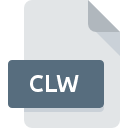
Extensión de archivo CLW
Visual C++ ClassWizard Format
-
DeveloperMicrosoft
-
Category
-
Popularidad2.5 (4 votes)
¿Qué es el archivo CLW?
El nombre de formato completo de los archivos que usan la extensión CLW es Visual C++ ClassWizard Format. El formato Visual C++ ClassWizard Format fue desarrollado por Microsoft. Los archivos con la extensión CLW pueden ser utilizados por programas distribuidos para la plataforma Windows. CLW formato de archivo, junto con 1205 otros formatos de archivo, pertenece a la categoría Archivos de desarrollo. Se recomienda a los usuarios que utilicen el software Microsoft Visual Studio para administrar los archivos CLW, aunque # 1 otros programas también pueden manejar este tipo de archivo. El software Microsoft Visual Studio fue desarrollado por Microsoft Corporation, y en su sitio web oficial puede encontrar más información sobre los archivos CLW o el programa de software Microsoft Visual Studio.
Programas que admiten la extensión de archivo CLW
La siguiente lista presenta programas compatibles con CLW. Los archivos CLW se pueden encontrar en todas las plataformas del sistema, incluido el móvil, pero no hay garantía de que cada uno admita dichos archivos de manera adecuada.
¿Cómo abrir un archivo CLW?
Puede haber múltiples causas por las que tiene problemas al abrir archivos CLW en un sistema dado. Afortunadamente, los problemas más comunes con los archivos CLW se pueden resolver sin un conocimiento profundo de TI, y lo más importante, en cuestión de minutos. La lista a continuación lo guiará a través del proceso de abordar el problema encontrado.
Paso 1. Obtenga el Microsoft Visual Studio
 La causa principal y más frecuente que impide a los usuarios abrir archivos CLW es que ningún programa que pueda manejar archivos CLW esté instalado en el sistema del usuario. Este es fácil. Seleccione Microsoft Visual Studio o uno de los programas recomendados (por ejemplo, Visual C++) y descárguelo de la fuente adecuada e instálelo en su sistema. La lista completa de programas agrupados por sistemas operativos se puede encontrar arriba. Si desea descargar el instalador Microsoft Visual Studio de la manera más segura, le sugerimos que visite el sitio web Microsoft Corporation y lo descargue de sus repositorios oficiales.
La causa principal y más frecuente que impide a los usuarios abrir archivos CLW es que ningún programa que pueda manejar archivos CLW esté instalado en el sistema del usuario. Este es fácil. Seleccione Microsoft Visual Studio o uno de los programas recomendados (por ejemplo, Visual C++) y descárguelo de la fuente adecuada e instálelo en su sistema. La lista completa de programas agrupados por sistemas operativos se puede encontrar arriba. Si desea descargar el instalador Microsoft Visual Studio de la manera más segura, le sugerimos que visite el sitio web Microsoft Corporation y lo descargue de sus repositorios oficiales.
Paso 2. Verifique la versión de Microsoft Visual Studio y actualice si es necesario
 Si los problemas con la apertura de archivos CLW aún ocurren incluso después de instalar Microsoft Visual Studio, es posible que tenga una versión desactualizada del software. Consulte el sitio web del desarrollador si hay disponible una versión más reciente de Microsoft Visual Studio. A veces, los desarrolladores de software introducen nuevos formatos en lugar de los que ya son compatibles con las nuevas versiones de sus aplicaciones. La razón por la que Microsoft Visual Studio no puede manejar archivos con CLW puede ser que el software está desactualizado. Todos los formatos de archivo que se manejaron bien por las versiones anteriores del programa dado también deberían poder abrirse usando Microsoft Visual Studio.
Si los problemas con la apertura de archivos CLW aún ocurren incluso después de instalar Microsoft Visual Studio, es posible que tenga una versión desactualizada del software. Consulte el sitio web del desarrollador si hay disponible una versión más reciente de Microsoft Visual Studio. A veces, los desarrolladores de software introducen nuevos formatos en lugar de los que ya son compatibles con las nuevas versiones de sus aplicaciones. La razón por la que Microsoft Visual Studio no puede manejar archivos con CLW puede ser que el software está desactualizado. Todos los formatos de archivo que se manejaron bien por las versiones anteriores del programa dado también deberían poder abrirse usando Microsoft Visual Studio.
Paso 3. Asignar Microsoft Visual Studio a CLW archivos
Si el problema no se ha resuelto en el paso anterior, debe asociar los archivos CLW con la última versión de Microsoft Visual Studio que haya instalado en su dispositivo. El siguiente paso no debería plantear problemas. El procedimiento es sencillo y en gran medida independiente del sistema.

Cambie la aplicación predeterminada en Windows
- Al hacer clic en CLW con el botón derecho del mouse, aparecerá un menú en el que debe seleccionar la opción
- Luego, seleccione la opción y luego, usando abra la lista de aplicaciones disponibles
- Para finalizar el proceso, seleccione y, utilizando el explorador de archivos, seleccione la carpeta de instalación Microsoft Visual Studio. Confirme marcando Usar siempre esta aplicación para abrir archivos CLW y haciendo clic en el botón .

Cambie la aplicación predeterminada en Mac OS
- Al hacer clic con el botón derecho del mouse en el archivo CLW seleccionado, abra el menú del archivo y seleccione
- Encuentra la opción haz clic en el título si está oculto
- Seleccione Microsoft Visual Studio y haga clic en
- Si siguió los pasos anteriores, debería aparecer un mensaje: Este cambio se aplicará a todos los archivos con la extensión CLW. Luego, haga clic en el botón para finalizar el proceso.
Paso 4. Asegúrese de que el archivo CLW esté completo y sin errores
¿Seguiste de cerca los pasos enumerados en los puntos 1-3, pero el problema sigue presente? Debe verificar si el archivo es un archivo CLW adecuado. No poder acceder al archivo puede estar relacionado con varios problemas.

1. Verifique que el CLW en cuestión no esté infectado con un virus informático
Si el CLW está realmente infectado, es posible que el malware esté bloqueando su apertura. Escanee el archivo CLW y su computadora en busca de malware o virus. Si el archivo CLW está realmente infectado, siga las instrucciones a continuación.
2. Asegúrese de que el archivo con la extensión CLW esté completo y sin errores
Si obtuvo el archivo CLW problemático de un tercero, pídale que le proporcione otra copia. Es posible que el archivo no se haya copiado correctamente en un almacenamiento de datos y esté incompleto y, por lo tanto, no se pueda abrir. Podría suceder que el proceso de descarga del archivo con la extensión CLW se haya interrumpido y los datos del archivo estén defectuosos. Descargue el archivo nuevamente desde la misma fuente.
3. Asegúrese de tener los derechos de acceso adecuados
Existe la posibilidad de que el archivo en cuestión solo sea accesible para usuarios con suficientes privilegios del sistema. Cambie a una cuenta que tenga los privilegios necesarios e intente abrir el archivo Visual C++ ClassWizard Format nuevamente.
4. Compruebe si su sistema puede manejar Microsoft Visual Studio
Si el sistema no tiene recursos suficientes para abrir archivos CLW, intente cerrar todas las aplicaciones que se estén ejecutando actualmente e intente nuevamente.
5. Asegúrese de tener instalados los últimos controladores y actualizaciones y parches del sistema
Las últimas versiones de programas y controladores pueden ayudarlo a resolver problemas con los archivos Visual C++ ClassWizard Format y garantizar la seguridad de su dispositivo y sistema operativo. Los controladores o el software obsoletos pueden haber causado la incapacidad de usar un dispositivo periférico necesario para manejar archivos CLW.
¿Quieres ayudar?
Si dispones de información adicional acerca de la extensión de archivo CLW estaremos agradecidos si la facilitas a los usuarios de nuestra página web. Utiliza el formulario que se encuentra aquí y mándanos tu información acerca del archivo CLW.

 Windows
Windows 

